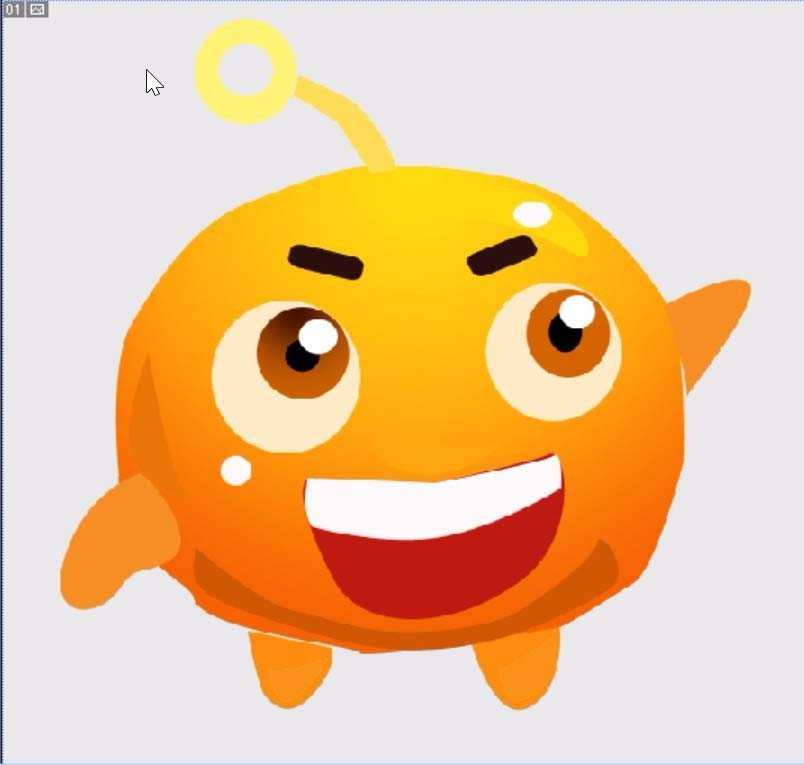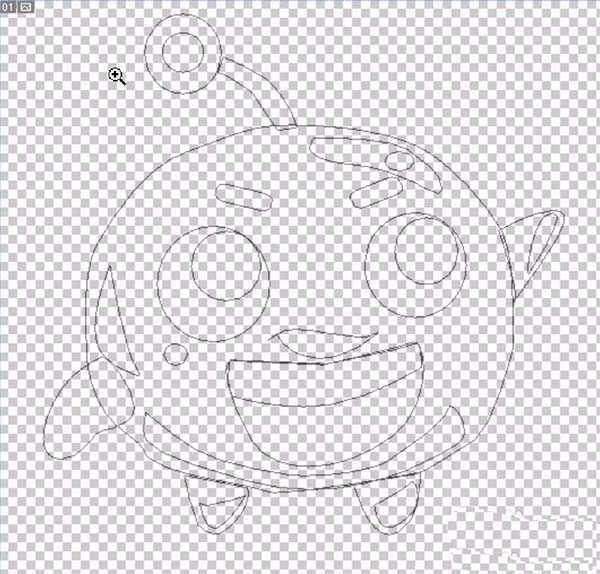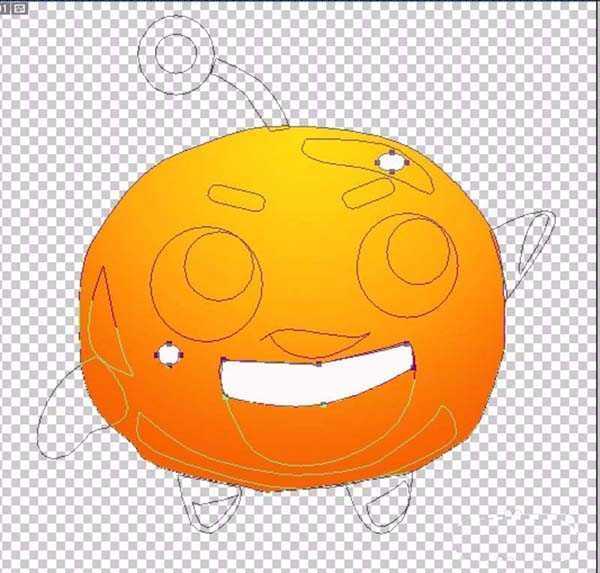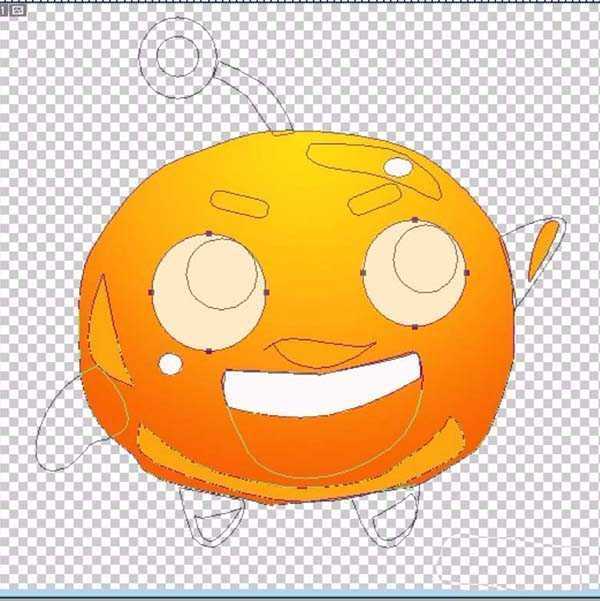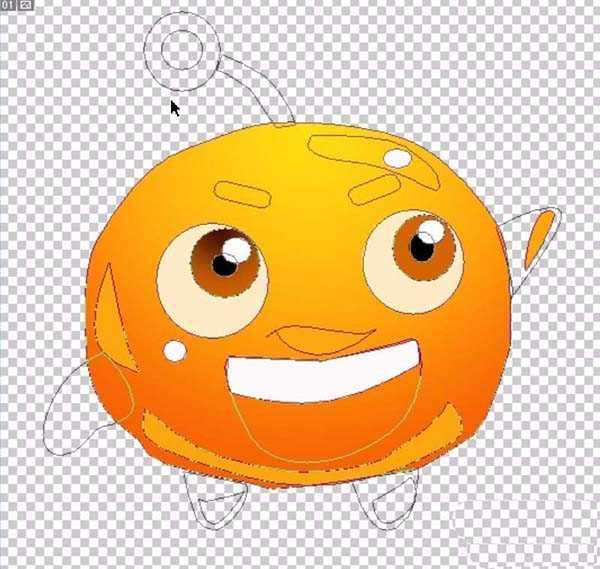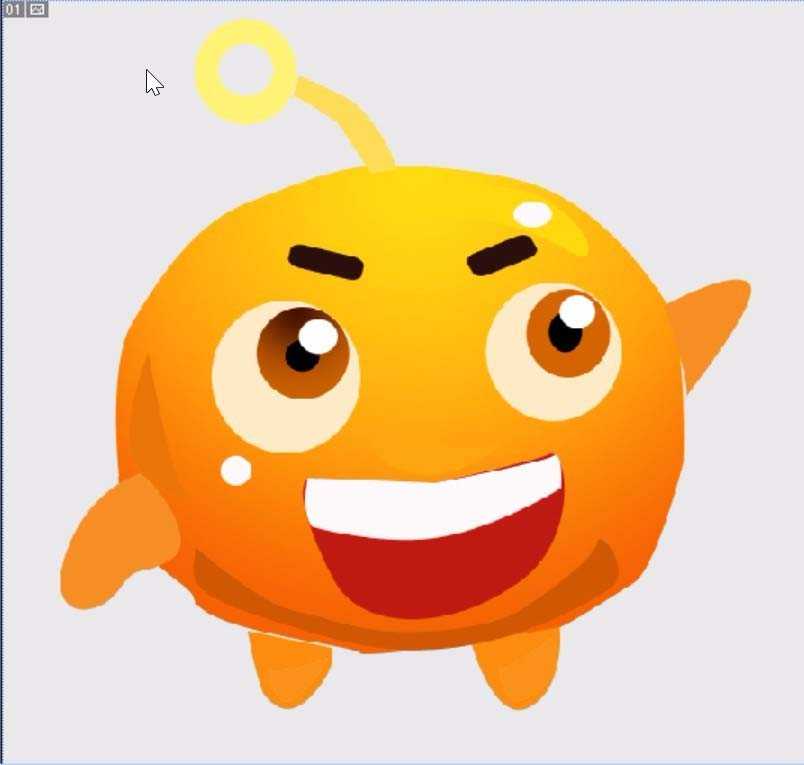ps想要设计一款卡通头像,该怎么设计卡通动画效果的头像呢?下面我们就来看看详细的教程。
- 软件名称:
- Adobe Photoshop 8.0 中文完整绿色版
- 软件大小:
- 150.1MB
- 更新时间:
- 2015-11-04立即下载
1、选择矢量圆形工具,我们绘制出橙子的眼晴所在区域的三个圆形路径,绘制完一只眼晴就可以复制出另外一只眼晴。选择钢笔工具,我们绘制出橙子的脑袋、嘴巴、四肢、头顶的小天线等等。
2、设置一个橙色的渐变,我们选择橙子的脑袋路径,转换路径成为选区,我们拉出一个渐变的橙色的脑袋。
3、设置前景色为白色,我们选择橙子的眼白路径、嘴巴路径进行填充。
4、设置一个棕色的渐变,我们选择眼珠所在的路径,转换路径为选区,我们把眼珠渐变拉出来。设置前景色为白色,我们填充橙子眼晴上面的亮区小圆形。
5、设置前景色为黑色,我们选择橙子的眉毛路径进行填充。设置前景色为红色,我们选择嘴巴所在的路径进行填充(这一个图层在白色牙齿图层的下面)。
6、设置前景色为橙色,我们填充橙子的两只手、两只脚。设置前景色为暗橙色,我们填充橙子身上的暗色调区域。这个橙子卡通头像就完成了。
7、合并所有的橙子图层,我们做一个描边、外发光、浮雕的综合效果,从而让我们看到一个不一样的橙子卡通形象。
以上就是ps设计卡通头像的教程,,希望大家喜欢,请继续关注。
相关推荐:
ps中怎么手绘可爱的狗狗插画?
ps怎么手绘货车矢量图? ps画货车的教程
ps怎么画沙漏? ps绘制简笔画效果沙漏的教程